Funzioni di visualizzazione utili
È possibile visualizzare più foto contemporaneamente, specificare la data (la data dell'ultima modifica) per selezionare le foto, nonché passare al gruppo di foto.
 Visualizzazione di più foto per selezionare la foto
Visualizzazione di più foto per selezionare la foto
 Specifica di una data per la selezione di foto
Specifica di una data per la selezione di foto
Visualizzazione di più foto per selezionare la foto
La seguente schermata viene visualizzata toccando  nella schermata di selezione delle foto.
nella schermata di selezione delle foto.
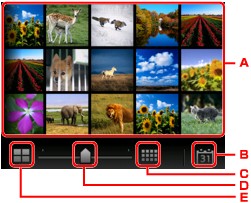
-
Sfiorare la foto da stampare. Il touchscreen tornerà alla visualizzazione della foto singola.
-
Sfiorare per visualizzare la foto specificando la data.
-
Sfiorare per aumentare il numero di foto visualizzate. (visualizzazione di 54 foto)
-
Trascinare per visualizzare 6 foto, 15 foto o 54 foto.
-
Sfiorare per diminuire il numero di foto visualizzate. (visualizzazione di 6 foto)
Specifica di una data per la selezione di foto
La seguente schermata viene visualizzata toccando  nella schermata di selezione delle foto.
nella schermata di selezione delle foto.
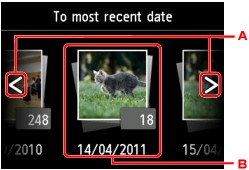
-
Sfiorare per selezionare la data (la data dell'ultima modifica).
-
Sfiorare la data da visualizzare.
Vengono visualizzate le foto della data specificata.
 Nota
Nota
-
La data viene visualizzata secondo le impostazioni di Formato visualizzazione data (Date display format) in Impostazioni utente periferica (Device user settings) di Impostazioni periferica (Device settings) di Impostazione (Setup).
Ingrandimento della foto
La seguente schermata viene visualizzata toccando  nella schermata di selezione delle foto.
nella schermata di selezione delle foto.
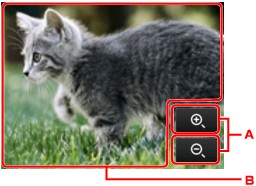
-
Toccare per cambiare l'ingrandimento della visualizzazione.
-
Trascinare per spostare la posizione di visualizzazione.
Passaggio al gruppo di foto
 Nota
Nota
-
Se nell'unità flash USB sono salvati più di 2.000 dati di foto, tali dati vengono divisi per gruppo ogni 2.000 foto in ordine cronologico inverso (in base alla data dell'ultima modifica) automaticamente.
La seguente schermata viene visualizzata toccando  nella schermata di selezione delle foto.
nella schermata di selezione delle foto.
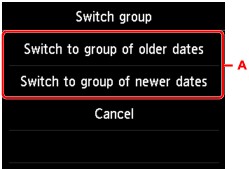
-
Sfiorare per alternare il gruppo di foto.

